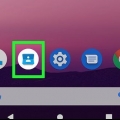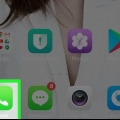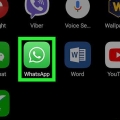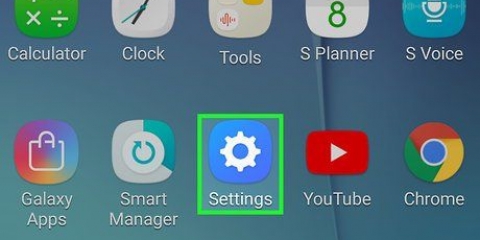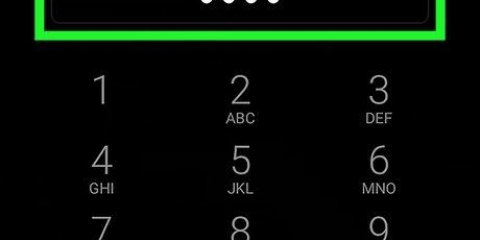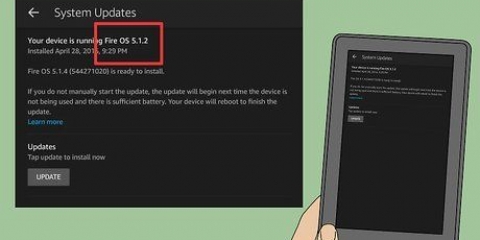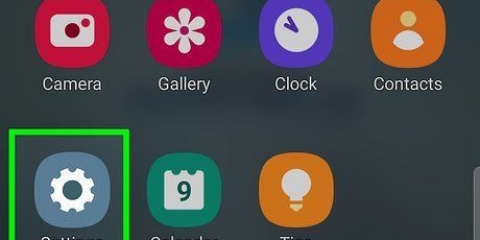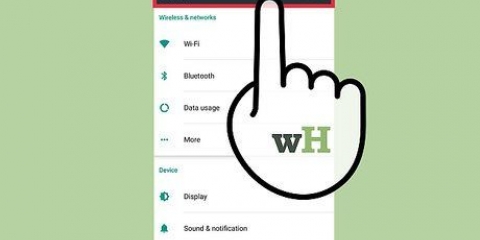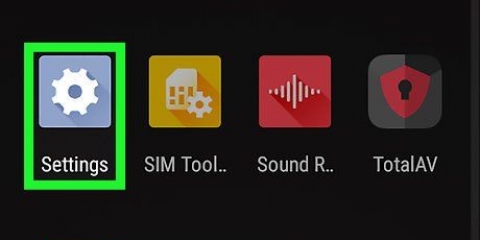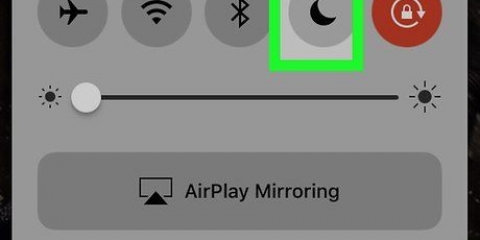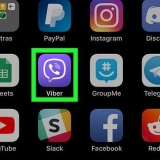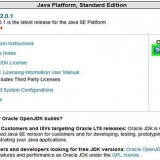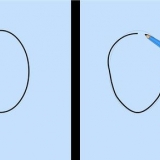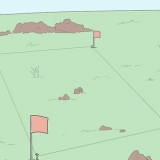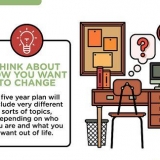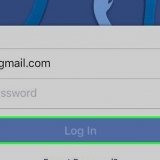Op sommige Android-toestelle moet jy `n blokkie in plaas van `n skuifbalk merk. Die meeste weergawes van Android laat jou nie toe om die tuisskerm te draai nie. Sommige toepassings blokkeer ook die skerm om te draai, al het jy outomatiese skermrotasie aangeskakel.






Pas die skermoriëntasie op 'n android aan
Inhoud
Hierdie instruksie wys jou hoe om die skerm op `n Android-toestel (outomaties) van portret- na landskapmodus te draai. Die portretskerm-oriëntasie is ideaal vir wanneer jy `n interessante artikel op jou foon lees of wanneer jy deur foto`s op Instagram blaai. Maar die landskaporiëntasie kan baie nuttig wees wanneer jy byvoorbeeld `n fliek op jou foon wil kyk. Op die meeste weergawes van Android is dit nie moontlik om jou tuisskerm te draai nie.
Trappe
Metode 1 van 2: Op `n voorraad Android-toestel

1. Maak die instellingskieslys op jou Android-toestel oop. Klik hiervoor op die instellings-ikoon
. 
2. Scroll af en kliktoeganklikheid. Hierdie opsie kan onderaan die instellingskieslys gevind word.

3. Rollees af en klik op die grys skuifbalk
agter `draai skerm outomaties`. Jy sal die skyfie onderaan die spyskaart vind. Die skuifbalk word blou wanneer jy daarop klik. Dit verseker dat die skerm outomaties sal draai wanneer jy jou foon kantel.
4. Hou jou Android-toestel vertikaal vir portretoriëntasie.

5. Hou jou Android-toestel horisontaal vir landskaporiëntasie.
Aangesien die meeste weergawes van Android jou nie toelaat om die tuisskerm te draai nie, is dit die beste om `n toepassing oop te maak om te toets of die verandering werk. Maak byvoorbeeld jou internetblaaier oop en kantel jou foon van portret na landskap en omgekeerd.
Metode 2 van 2: Op `n Samsung Galaxy-toestel

1. Swiep af vanaf die bokant van jou skerm. Dit sal die aftreklys met instellings en kennisgewings na vore bring.

2. Swiep weer af om die aftreklys heeltemal oop te maak. Dit maak bykomende instellings sigbaar.

3. klik op
. Klik op die `roteer outomaties`-ikoon. Hierdie een lyk soos `n foon met pyle aan beide kante wat om die foon draai. Dit verseker dat die skerm outomaties sal draai wanneer jy jou foon kantel. As die ikoon blou is, beteken dit dat outo-rotasie aangeskakel is. Die skerm sal dus outomaties draai wanneer jy jou foon kantel. As die ikoon grys is, beteken dit dat outo-rotasie afgeskakel is. In daardie geval sal die skerm nie draai wanneer jy jou foon kantel nie.

4. Kantel jou foon om die skermoriëntasie aan te pas. Wanneer outo-rotasie aangeskakel is, sal die skerm draai wanneer jy jou foon kantel. As jy jou foon op die normale manier hou, dit wil sê vertikaal, sal die skerm van jou Samsung Galaxy alles in portretoriëntasie wys. As jy jou foon ’n kwartdraai draai en dit horisontaal hou, sal die skerm alles in landskaporiëntasie wys.
Aangesien die meeste weergawes van Android jou nie toelaat om die tuisskerm te draai nie, is dit die beste om `n toepassing oop te maak om te toets of die verandering werk. Maak byvoorbeeld jou internetblaaier oop en kantel jou foon van vertikaal na horisontaal en omgekeerd.

5. Skakel oor
af om jou skerm in `n spesifieke modus te sluit. Om op te hou om jou foon se skerm te draai en dit op portret- of landskaporiëntasie te stel, swiep die aftrekkieslys weer af om outodraai weer af te skakel. Hou jou foon in die posisie waarin jy die skerm wil sluit.Wenke
- Op sommige Android-toestelle sal jy die opsie vind outomaties draai in die instellingskieslys onder vertoon.
Waarskuwings
- Nie alle toepassings ondersteun die skermrotasie-opsie nie.
Artikels oor die onderwerp "Pas die skermoriëntasie op 'n android aan"
Оцените, пожалуйста статью
Soortgelyk
Gewilde